
【LINE】繋がらない/通話できない!原因と対処法を解説♪
Contents[OPEN]
- 1LINEが繋がらない原因
- 1.1アプリのバージョンが最新でない
- 1.2キャッシュが溜まりすぎている
- 1.3通話の着信許可/マイクへのアクセス権限がオフ
- 1.4たくさんのアプリを起動している
- 1.5OSのバージョンが最新でない
- 1.6スマホのストレージが不足している
- 1.7データ通信量が上限に達している
- 1.8通信環境が良くない
- 2LINEが繋がらないときの対処法《アプリ》
- 3LINEが繋がらないときの対処法《スマホ》
- 3.1アプリの再起動と他のアプリを停止
- 3.2スマホの再起動
- 3.3OSのアップデート
- 3.4マイクへのアクセス権限をオンにする
- 3.5スマホの空きストレージを増やす
- 3.6SIMカードを差し直す
- 3.7通信量が回復するまで待つ/Wi-Fiを利用する
- 4LINEが繋がらないときの対処法《ネットワーク》
- 5何をしても繋がらない時の原因と対処法
- 6LINEが繋がらない原因を理解して対処しよう!
LINEが繋がらないときの対処法《ネットワーク》
次は、ネットワークが原因でLINEが繋がらないときの3つの対処法を見ていきましょう。
LINEが繋がらないときの対処法【ネットワーク】
- 通信環境を改善する
- Wi-fiをつなぎ直す
- ネットワーク設定をリセットする
通信環境を改善する
スマホの電波状況が悪い場合は、電波の良い場所へ移動しましょう。
Wi-Fiをつなぎ直す
Androidの場合はスマホの画面を上から下にスワイプ、iPhoneの場合は下から上にスワイプし(iPhone X以降は右斜め上から左斜め下にスワイプ)、画像の丸部分のマークをタップします。

再度、マークをタップするとWi-Fiが再接続されます。
ネットワーク設定をリセットする
「設定」アプリを開き、「一般」をタップします。
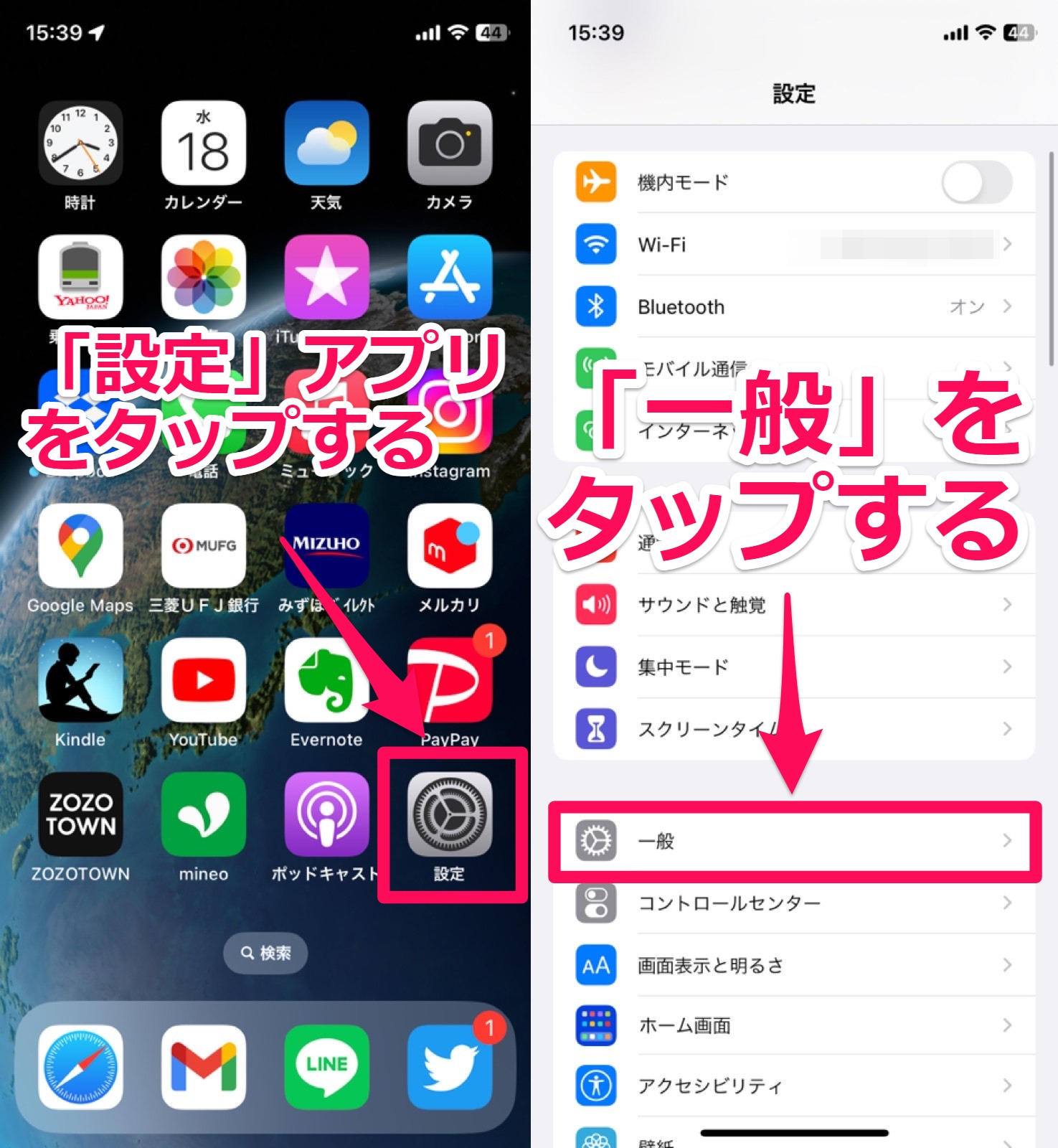
「転送またはiPhoneをリセット」→「リセット」をそれぞれタップしてください。
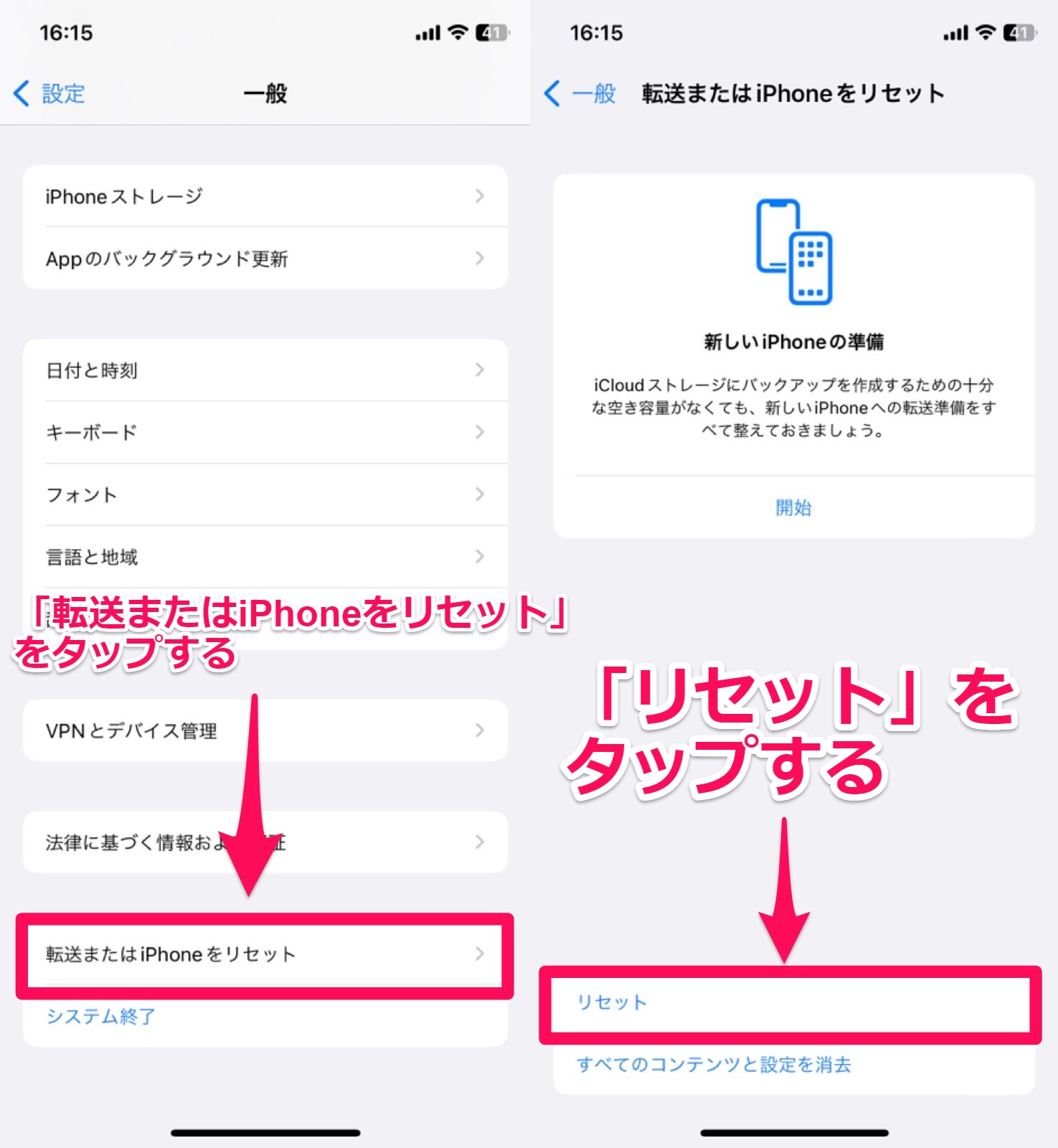
「ネットワーク設定をリセット」をタップします。
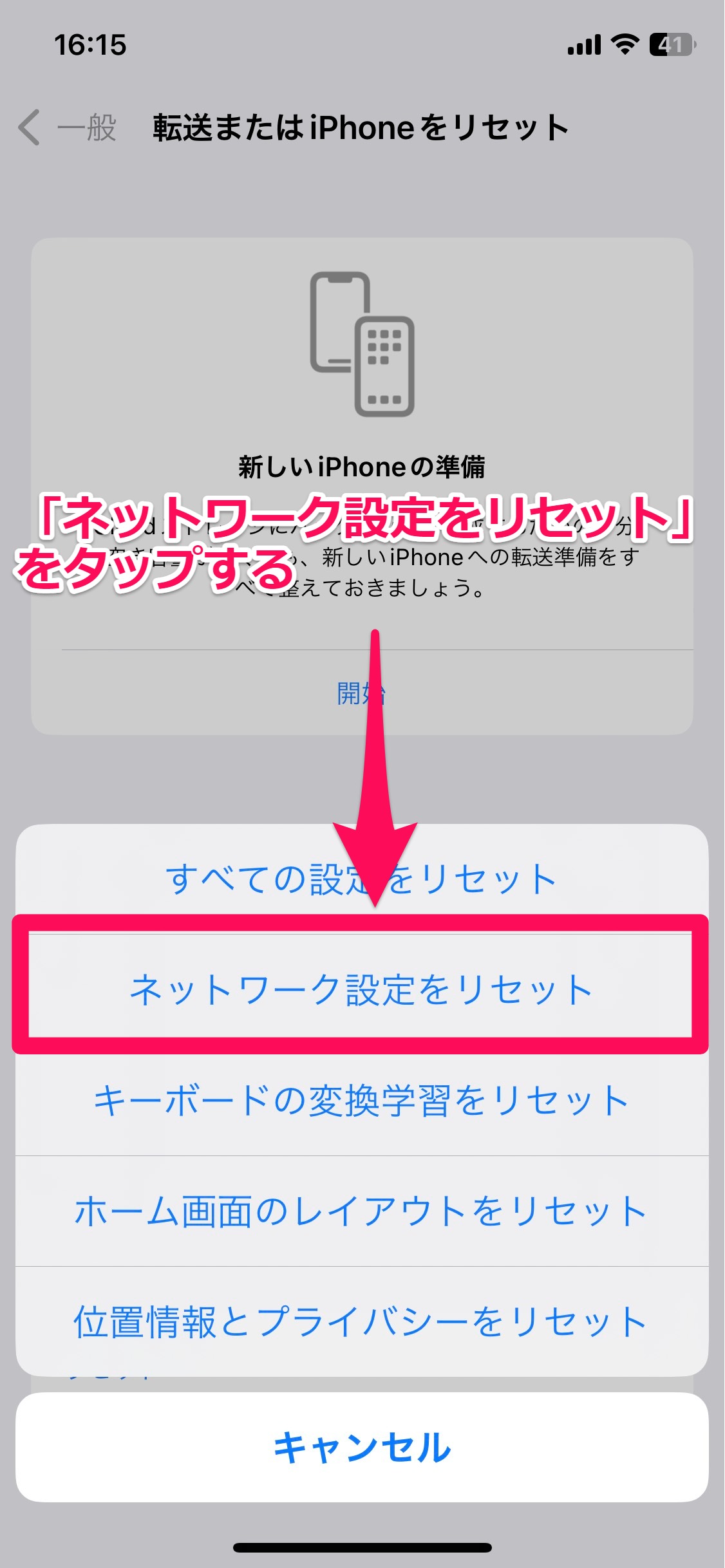
あとは、画面したがってパスワードなどを入力しましょう。
Androidの場合
- 設定アプリを開きます。
- 「システム」→「リセットオプション」→「Wi-Fi、モバイル、Bluetoothをリセット」を順にタップします。
- 「設定をリセット」をタップして、「リセットしますか?」という画面が出たら「設定をリセット」をタップします。
POINT
- 通信環境が良くない場合は、場所を移動したり使用するWi-Fiを変えたりする
- すでにWi-Fiを利用している場合は、Wi-Fiをつなぎ直してみる
- どうしても通信状況が良くならないときは、ネットワーク設定をリセットする
何をしても繋がらない時の原因と対処法
ここまでに紹介してきた方法でLINEが繋がらなかった場合、以下のような原因が考えられます。
SIM自体の故障
あまりないことではありますが、SIMカード自体が故障している可能性もあります。
もし、家族や友だちの使っているSIMを借りてみてLINEが正常に動いたら、SIMの故障は確実でしょう。
SIMが故障していた場合、キャリアまたはMVNOのサポートに連絡するかショップを訪れるなどして、再発行手続きをしてもらいましょう。